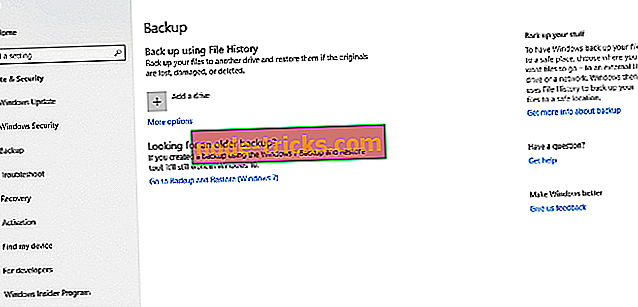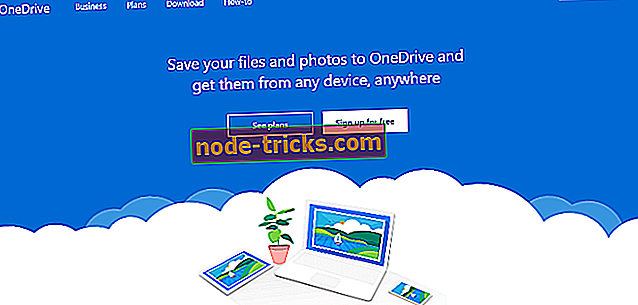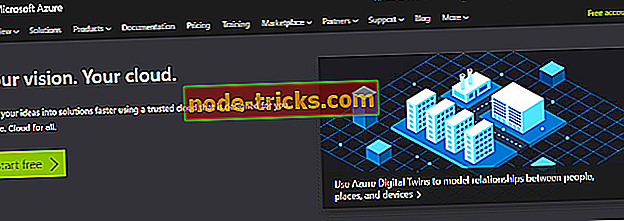5 legjobb Microsoft biztonsági mentési szoftver az adatok biztonságának megőrzése érdekében
Ebben a cikkben a legjobb 5 biztonsági mentési szoftvert fogjuk megnézni. Az egyik dolog, amit itt meg kell jegyeznünk, az, hogy mindannyian különbözőek, ezért a használni kívánt dolgok nagyban függnek attól, amit akarsz.
- 1
Windows 10 biztonsági mentés
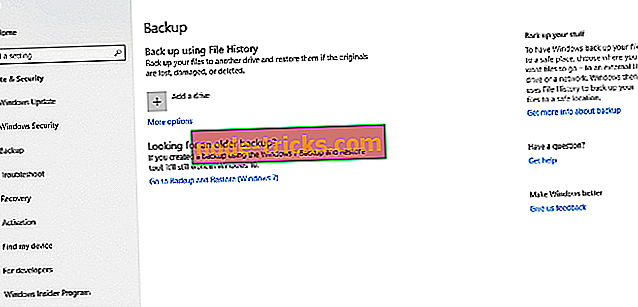
Ha a legegyszerűbb megoldást keresed a fájlok biztonsági mentéséhez, a Windows 10 Backup az Ön számára megfelelő. Ez is a legegyszerűbb beállítás.
Ha meg akarja találni, kattintson a számítógép bal alsó sarkában található Windows ikonra, kattintson a "Beállítások" gombra, majd írja be a "Biztonsági mentés" elemet a keresésbe. Jelölje ki a használni kívánt külső meghajtót, kattintson a további opciókra, hogy megbizonyosodjon arról, hogy biztonsági mentést készít a kívánt fájlokról és mappákról, majd kattintson a biztonsági mentés gombra.
Ennek egyik legnyilvánvalóbb előnye, hogy teljesen ingyenes. Mindössze egy külső merevlemezre vagy akár USB-meghajtóra van szükséged, és készen állsz.
Kérjük, vegye figyelembe, hogy a OneDrive-hoz hasonlóan ez az opció nem teszi lehetővé a teljes merevlemez visszaállítását. Ehhez szüksége lesz egy erőteljesebb biztonsági mentési szoftverre, pl. A Paragon Backup & Recovery szolgáltatással, amiről az alábbiakban beszélek.
- 2
Egy meghajtó
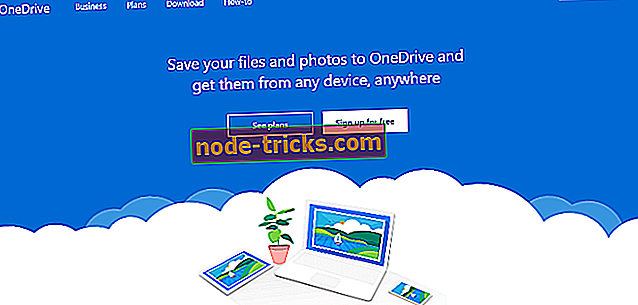
A OneDrive valószínűleg a Microsoft legismertebb biztonsági másolata. Ez a megoldás lehet a legmegfelelőbb az Ön számára, ha meg szeretné osztani a fájlokat és mappákat, amelyeket a Windows 10 biztonsági másolata nem tud.
A OneDrive lehetővé teszi, hogy az összes fájlt és mappát egy helyen tárolja. Mint sok felhő tárolási megoldáshoz hasonlóan, lehetővé teszi, hogy az egyes fájloknál bárhol is dolgozzon. Ez azt jelenti, hogy a régi idők, amikor magunknak kellett egy e-mailt küldeniük egy dokumentumot, és emlékezniük kell arra, hogy melyik dokumentum a legutóbbi, már régen elmentek.
Bármilyen fájlban dolgozhat, függetlenül attól, hogy hol van, és az iOS, Android és Windows alkalmazásaihoz a saját mobiljait használhatja.
A OneDrive segítségével más emberekkel is együttműködhet. Ez azt jelenti, hogy több felhasználó is dolgozhat ugyanazon a dokumentumon, így mindenki láthatja azonnali frissítéseket, és szükség esetén kommentálhatja ezeket a frissítéseket.
A Windows 10 biztonsági mentéshez hasonlóan a OneDrive ingyenes szolgáltatás, ha csak 5 GB tárhelyre van szüksége. Ha többre van szüksége, fizetnie kell.
Érdemes megjegyezni, hogy a OneDrive nem a kívánt megoldás, ha mindent el akar menteni a számítógépen. Ha olyan szoftvert keres, amely biztonsági mentést készít a teljes merevlemezről, olvassa el az alábbi cikket.
- 3
Microsoft Azure
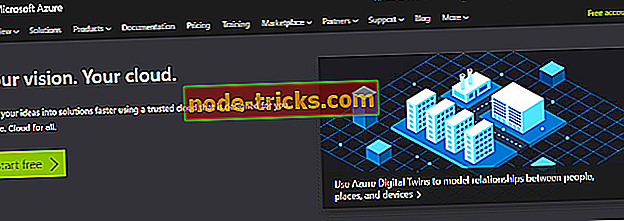
A Microsoft szerint: „A Microsoft Azure egy folyamatosan bővülő felhőszolgáltatás, amely segít a szervezetnek, hogy megfeleljen az üzleti kihívásoknak. Ez az a szabadság, hogy a kedvenc eszközeit és kereteit használó, masszív, globális hálózatokon alkalmazásokat építhetünk, kezelhetünk és telepíthetünk . ”
A Microsoft Azure az első lehetőség, amellyel mindent el lehet menteni. Valójában, mivel a Microsoft Azure virtuális számítástechnikát biztosít az interneten (IaaS vagy Infrastruktúra-as-Service), mindent, amit csinálsz: tárolás, tárhely, számítás, hálózatépítés, a felhőben van, és bizonyos mértékig már támogatott fel.
Ez nem jelenti azt, hogy nem kell saját biztonsági mentéseket készítenie a Microsoft Azure használatakor. Annak érdekében, hogy megakadályozzuk a véletlenszerű törlést, az egyre népszerűbb ransomware-t és az adatok korrupcióját, még mindig saját biztonsági másolatokat kell készítenie.
A Microsoft Azure természetes lépés, ha a szervezet már használja a Microsoft termékeit, mivel ez egy meglehetősen zökkenőmentes átmenet a helyszíni vagy szerver alapú számítástechnikáról az Azure használatával.
Az IaaS és PaaS képességekkel, valamint a szolgáltatások és funkciók széles skálájával a Microsoft Azure valószínűleg nem az Ön számára, ha egyszemélyes show vagy kis cég.
Ha szüksége van valami kevésbé bonyolultra és sokkal kevésbé költségesre, nézze meg ezt a cikket az Ön igényeinek megfelelő szoftverek számára.
- 4
A System Center Adatvédelmi igazgatója

A Data Protection Manager (DPM) rendkívül sokoldalú módszer a dátum biztonsági mentéséhez. Használható a Windows szerverek, például a Microsoft SQL Server, a Microsoft Exchange, a Microsoft SharePoint, a virtualizáció (Microsoft Hyper-V) és a fájlszerverek mentésére.
Azonban, amelyek fontosak lehetnek az egyedül vagy kis szervezetekben dolgozó olvasók számára, a DPM a Windows asztali számítógépek és laptopok biztonsági mentésére is használható.
Mielőtt eldöntené, hogy a DPM jó választás az Ön számára, érdemes megjegyezni, hogy csak Windows Server 2012 vagy 2016-ban fut. El kell döntenie, hogy egy dedikált fizikai kiszolgálót vagy virtuális gépet kíván-e használni. Mindkettőnek előnye és hátránya van, ezért fontos a szervezet igényeinek figyelembevétele.
A DPM használata nem egyszerűen egy kis szoftver letöltése, néhány gomb megnyomásával, és a szoftver figyelésével.
Bizonyosodjon meg róla, hogy rendelkezik a telepítés előfeltételeivel, győződjön meg róla, hogy minden kompatibilis, állítsa be az SQL kiszolgálót, majd végül állítsa be a DPM-et. Mivel ez nem egyszerű művelet, javaslom, hogy olvassa el a Microsoft saját telepítési utasításait.
- KAPCSOLÓDÓ: 5+ legjobb laptop biztonsági szoftver a végső védelem érdekében
- 5
Paragon biztonsági mentés és helyreállítás

Bár a fentiek mindegyikének előnyei és hátrányai vannak, az adatok teljes védelme érdekében nincs olyan könnyen használható lehetőség, amely mindent magában foglal, amire szüksége van. Ha ezt keresed, érdemes megfontolni a Paragon Backup & Recovery programot. A Paragon nem a Microsoft által kifejlesztett, de talán a legjobb biztonsági eszköz a Windows 10 rendszerben.
A Paragon Backup & Recovery megvédi az adatokat és a PC-t a világi, merevlemez-meghibásodásoktól és a rendszerhibáktól a programfrissítések után, még aggasztóbb fenyegetésekhez, mint például a vírusok és a ransomware. Mindezek mellett az eszközök ingyenes próbaként is elérhetők!
Mindössze annyit kell tennie, hogy a Paragon Backup & Recovery alkalmazással töltse le a szoftvert, majd kövesse az utasításokat. A merevlemezeket, partíciókat és mappákat és fájlokat néhány gombnyomással mentheti el.
- Töltse le most a Paragon Backup & Recovery programot
De még jobb, akkor biztonsági másolatot készít a teljes Windows rendszerről, ami lehetővé teszi, hogy mindent helyreállítson, még akkor is, ha az operációs rendszer nem működik. Van néhány további dolog, amit meg kell tennie a Windows rendszer biztonsági mentéséhez, de még mindig nem nehéz.
A Microsoft a Backup Software összegzése
Véleményem szerint, az átlagos felhasználó számára, aki biztonsági másolatot készít a mappákról és fájlokról, az első két lehetőség a valószínűleg a legjobb. Ha valami többet keres, a Paragon Backup & Recovery valószínűleg az út, mert nem igényel speciális technikai ismereteket vagy ismereteket.
Fontolja meg, hogy mit kell, nem azt, amit a szoftver feltétlenül tesz. Nem sok értelme van egy száz különböző funkcióval rendelkező rendszer létrehozásában, amikor minden, amit igazán akar tenni, a családi fotók és a háztartási számlák táblázatok biztonsági mentése.
Mint minden más szoftver esetében, a legjobb az Ön számára teljesen szubjektív. Gondolj arra, amit könnyen és gyorsan használhatsz, kevés edzés nélkül, és ez valószínűleg a legjobb megoldás az Ön számára.